Як встановити openSUSE? установка openSUSE
установка openSUSE
Заходимо в біос, виставляємо завантажувальну флешку або диск на перше місце завантаження, перевантажуємося і бачимо таке вітання:
Вибираємо, клавіша F2, потрібну мову для установки openSUSE 13.1 і натискаємо на "Установка", після чого почнеться завантаження ядра Linux і в підсумку вийде Ліцензійна угода:
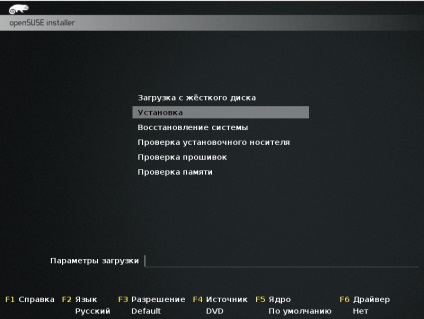
Тут можна багато чого прочитати. Потім натискаємо "Далі", після чого пройде невеликий збір інформації про обладнанні, і створення сховища з інсталяційного DVD. Все йде в автоматичному режимі і після чого ви побачите:
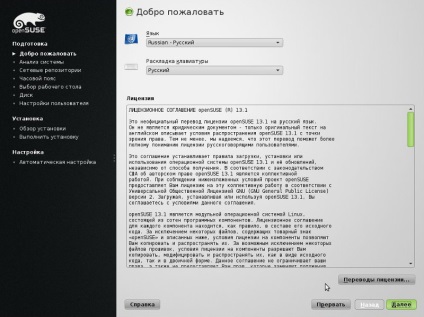
Ми будемо ставити систему "з нуля", тобто виробляти нову установку, вибираємо і натискаємо "Далі":
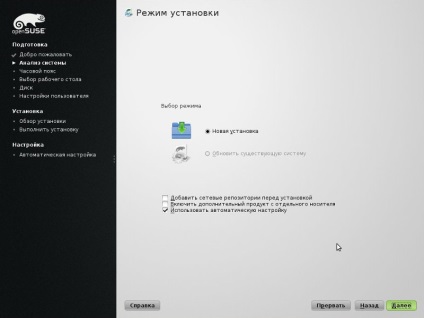
Вибираємо регіон і часовий пояс, який підходить для нашого місця розташування. Для прикладу ми вибрали місто Алмата. Як все готово, натискаємо на "Далі":
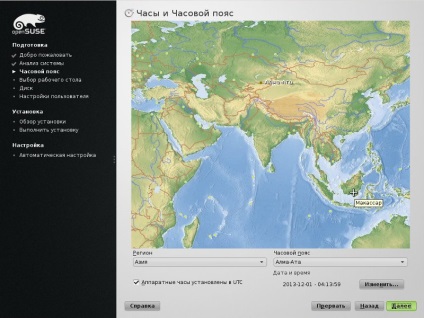
Тут нам потрібно вибрати, яке робоче оточення ви хочете встановити, з доступних:
За замовчуванням відзначено для установки Середовище KDE, ну ви звичайно ж можете вибрати на свій смак. Сьогодні ми з вами ставимо KDE :) Як з робочому столом визначилися, натискаємо "Далі":
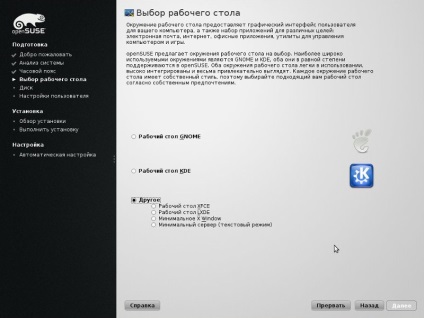
для написання даного керівництва, ставимо openSUSE 13.1 на віртуальну машину. Якщо ви новачок, то можете покластися на те, що запропонує вам установник. Також, якщо у вас вже встановлений Windows, то установник встановить openSUSE 13.1 поруч, не видаливши Windows :)
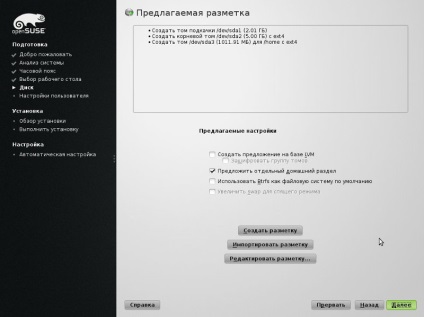
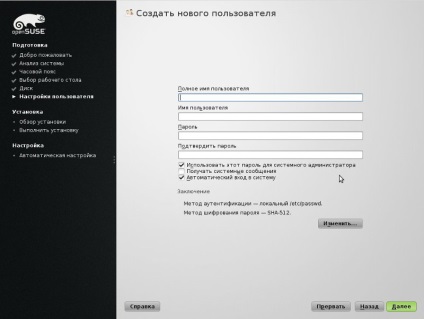
Тут задаємо пароль для root і переходимо далі:
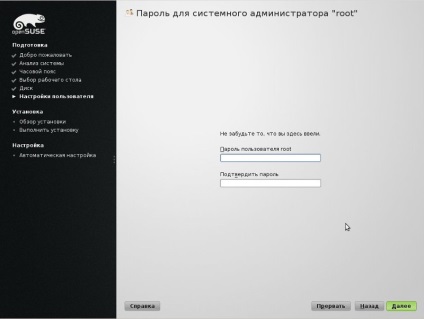
На цьому екрані буде виведена інформація, яку ви вводили під час установки. Можете все оглянути, якщо що то хочете ще змінити, то вибираємо "Змінити", якщо все в порядку, то натискаємо на "Встановити":
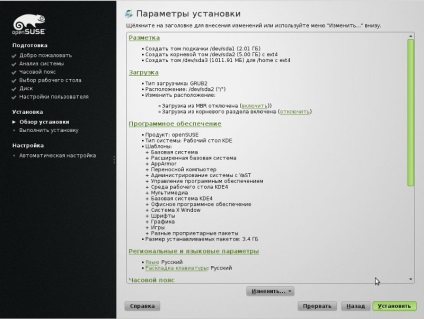
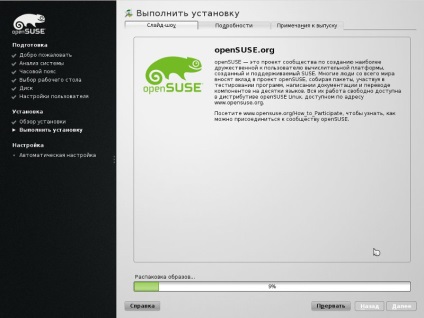
Як система буде встановлена на ваш комп'ютер, відбудеться перезавантаження, після чого ви побачите:
Вибираємо для завантаження "openSUSE 13.1" і почнеться процес налаштування обладнання:
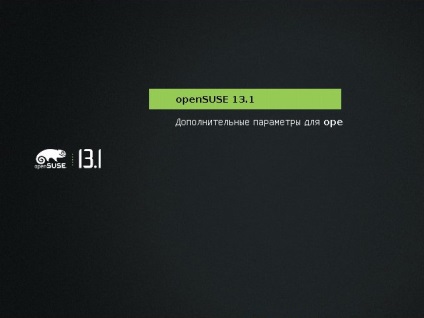
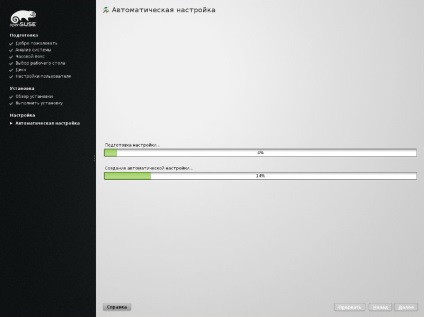
Як визначення та налаштування обладнання буде завершено, ви побачите екран завантаження робочого столу openSUSE 13.1:
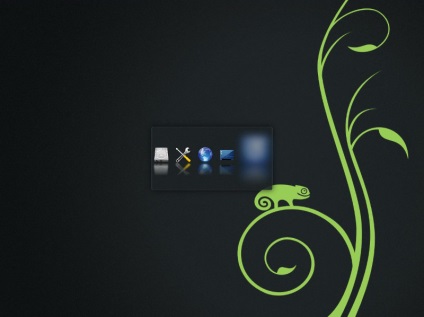
і нарешті сам робочий стіл:
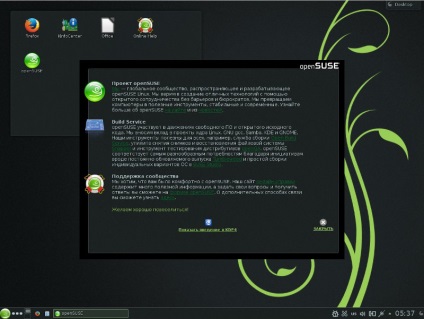
От і все! OpenSUSE встановлена.